腾讯会议能检测到屏幕共享吗 腾讯会议屏幕共享的操作方法
更新时间:2024-02-25 16:46:15作者:yang
腾讯会议作为一款功能强大的在线会议工具,不仅能够实现远程视频通话,还具备屏幕共享的功能,通过腾讯会议,用户可以轻松分享自己的屏幕内容,方便与他人进行实时交流和共同讨论。而且腾讯会议还能智能检测到屏幕共享的操作,确保会议过程的流畅和安全。要进行屏幕共享,只需简单的操作步骤即可实现,方便快捷。无论是工作中的远程协作,还是教育培训中的知识分享,腾讯会议的屏幕共享功能都能满足不同需求,为用户提供更加高效便捷的会议体验。
步骤如下:
1.首先在手机上打开腾讯会议开会界面,然后点击“共享屏幕”。
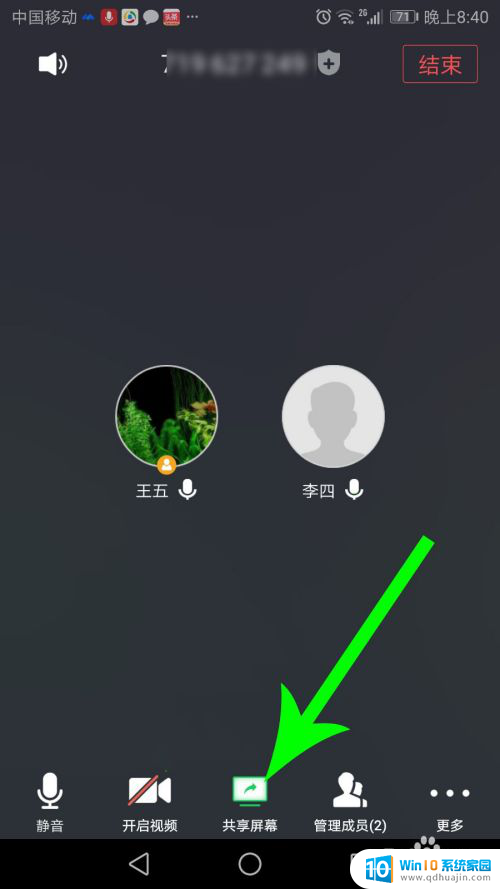
2.打开提示弹窗后勾选“不再提示”,然后点击“立即开始”。
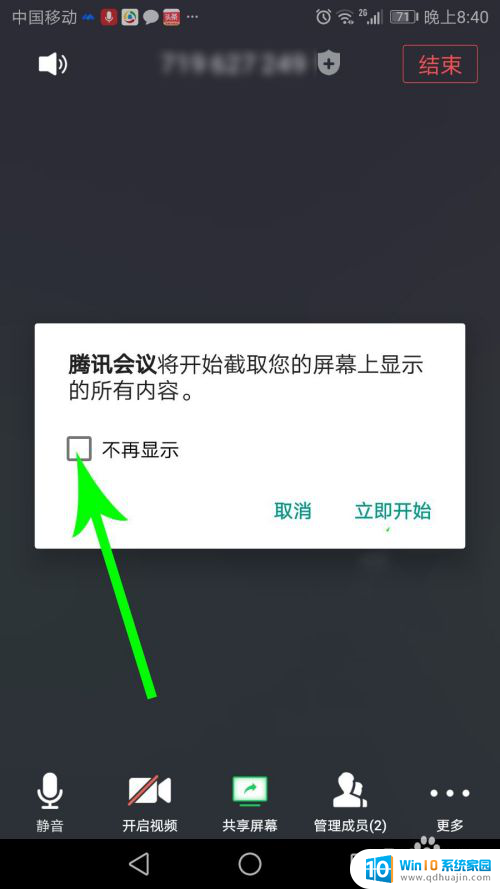
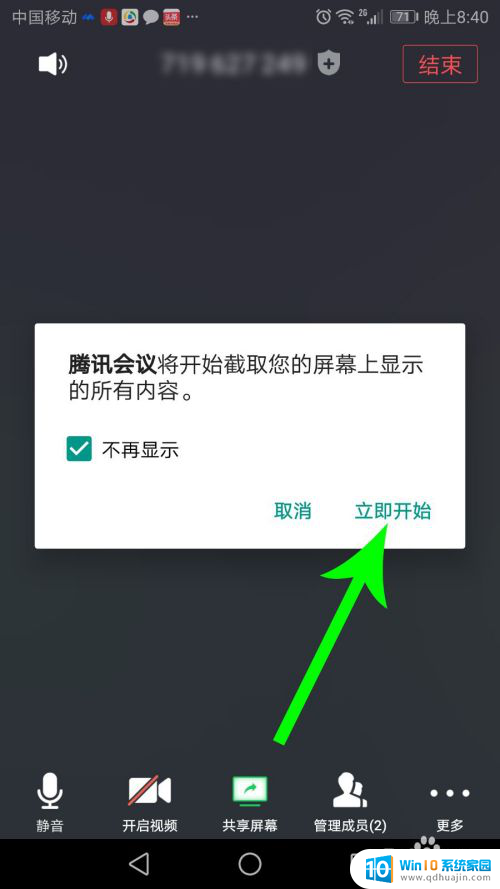
3.打开“可在其他应用上层显示的应用”设置界面,然后点击灰色“开关”按钮。按钮变成蓝色后点击“返回”图标。
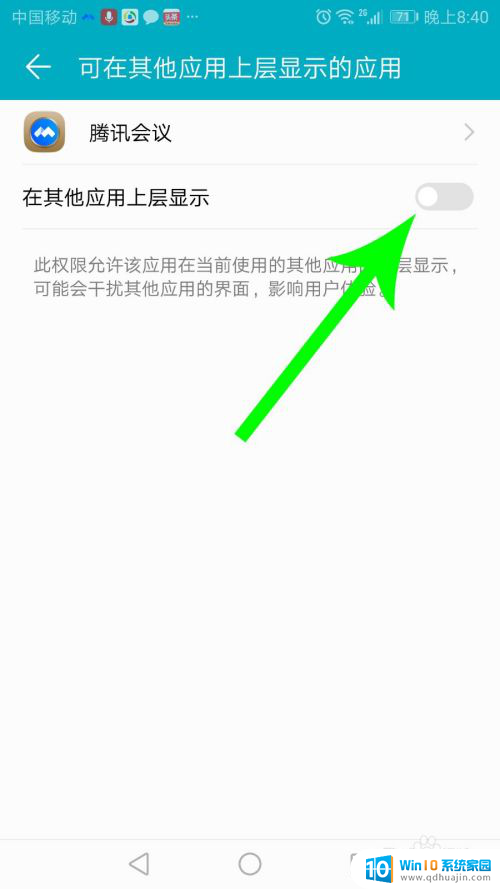
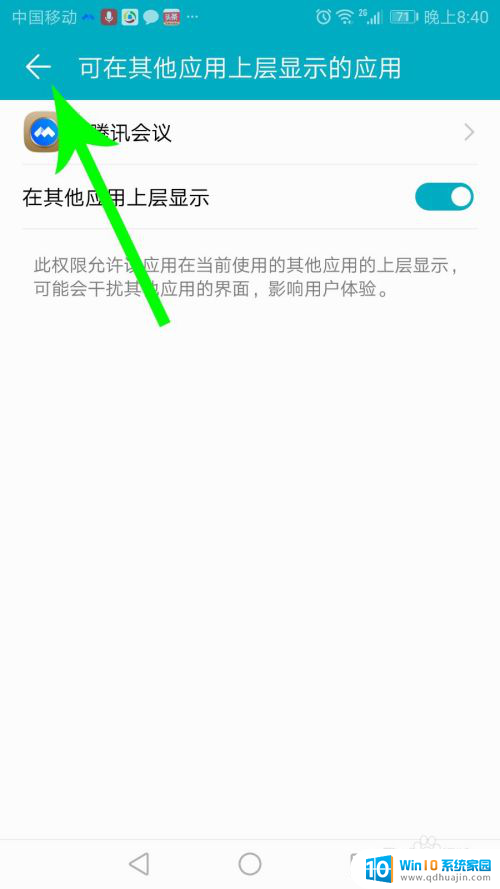
4.打开开会界面共享屏幕功能同时开启,会议中的其他人均可通过电脑、手机观看自己的手机屏幕。想要停止屏幕共享时,则点击“停止共享”按钮即可。
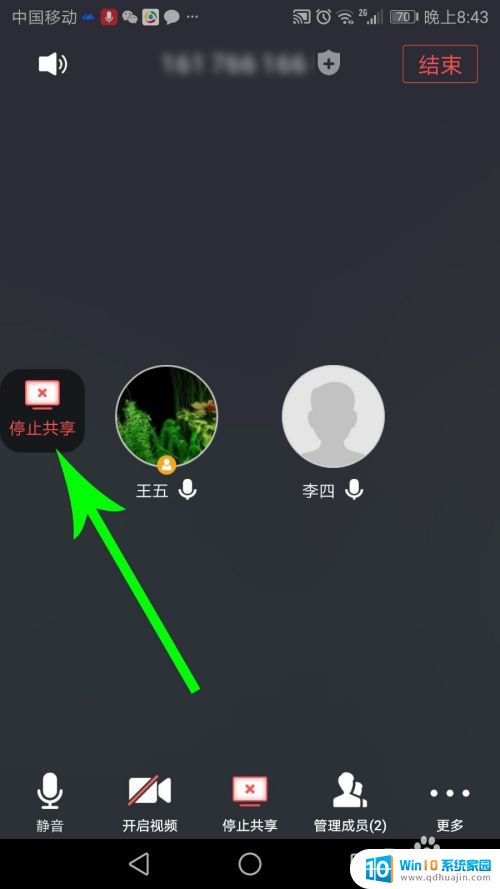
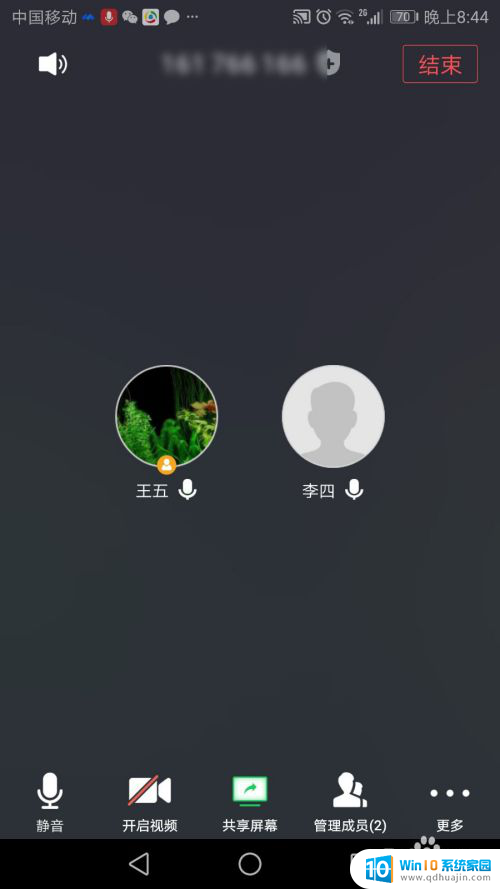
以上是关于腾讯会议能否检测到屏幕共享的全部内容,如果有任何疑问,请按照小编提供的方法进行操作,希望这些信息能对大家有所帮助。
腾讯会议能检测到屏幕共享吗 腾讯会议屏幕共享的操作方法相关教程
热门推荐
电脑教程推荐
- 1 怎么把手机屏幕投射到电脑上 手机如何无线投屏到电脑上
- 2 怎样把搜狗输入法放到任务栏 怎么把搜狗输入法固定到任务栏
- 3 笔记本电脑刚开机就自动关机是怎么回事 笔记本电脑开机后几秒钟自动关机
- 4 笔记本电脑联想指纹锁 联想笔记本指纹设置步骤
- 5 如何看网吧电脑配置 网吧电脑怎么查看硬件配置
- 6 桌面上打电话键不见了怎么办 手机通话图标不见了怎么办
- 7 微信的桌面壁纸怎么换 微信主页壁纸设置方法
- 8 电脑怎么重新获取ip地址 电脑如何重新获取IP地址
- 9 电脑上怎么打开360免费wifi 360免费wifi电脑版功能介绍
- 10 笔记本玩游戏时cpu温度多少正常 笔记本电脑打游戏CPU温度多高算正常
win10系统推荐
- 1 萝卜家园ghost win10 64位家庭版镜像下载v2023.04
- 2 技术员联盟ghost win10 32位旗舰安装版下载v2023.04
- 3 深度技术ghost win10 64位官方免激活版下载v2023.04
- 4 番茄花园ghost win10 32位稳定安全版本下载v2023.04
- 5 戴尔笔记本ghost win10 64位原版精简版下载v2023.04
- 6 深度极速ghost win10 64位永久激活正式版下载v2023.04
- 7 惠普笔记本ghost win10 64位稳定家庭版下载v2023.04
- 8 电脑公司ghost win10 32位稳定原版下载v2023.04
- 9 番茄花园ghost win10 64位官方正式版下载v2023.04
- 10 风林火山ghost win10 64位免费专业版下载v2023.04